Tin học 7 Bài 5: Định dạng số tiền và ngày tháng
Giải Tin học 7 Bài 5: Định dạng số tiền và ngày tháng hướng dẫn giải bài tập trong SGK Tin học 7 Cánh diều, giúp các em nắm vững kiến thức được học trong bài và chuẩn bị cho các bài học trên lớp được tốt hơn. Sau đây mời các bạn tham khảo chi tiết.
Soạn Tin học 7 Cánh diều bài 5
Khởi động trang 47 Tin học lớp 7:
Em có biết cách hiển thị số tiền theo đồng tiền của Việt Nam trong Excel hay không?
Trả lời:
Em biết cách hiển thị số tiền theo đồng tiền Việt Nam trong Excel. Em sẽ định dạng trong hộp thoại Format Cells.
1. Định dạng hiển thị số tiền
Hoạt động 1 trang 48 Tin học lớp 7: Mở trang tính có một cột số bất kì hoặc nhập một cột số liệu tùy ý. Chọn khối ô số liệu trong cột này. Cho biết kết quả khám phá cách định dạng hiển thị số tiền với các thao tác sau:
1. Nháy nút lệnh $.
2. Mở danh sách các kí hiệu tiền tệ những nước phát triển trên thế giới như: £, €, ¥, … và lần lượt áp dụng định dạng số tiền của một số nước, khu vực khác nhau như: Anh, EU, Nhật Bản.
3. Áp dụng định dạng số tiền theo đồng tiền Việt Nam.
Trả lời:
1) Mở trang tính nhập một cột số liệu. Chọn ô hoặc khối ô dữ liệu sau đó nháy lệnh “$”.
Mở trang tính có một cột số bất ki hoặc nhập một cột số liệu tuỳ ý
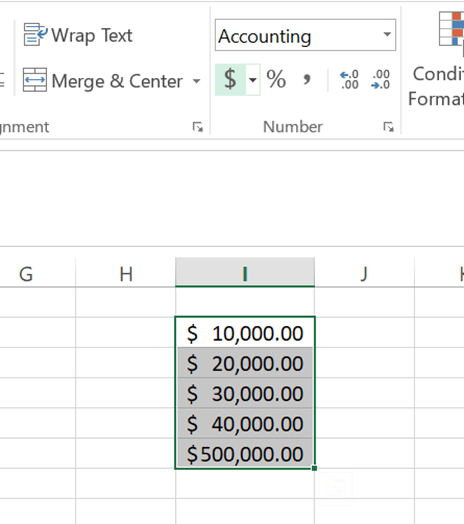
Hình 5.1: Nháy nút lệnh “$”
2) Chọn ô hoặc khối ô dữ liệu sau đó nháy chuột vào dấu trỏ xuống bên phải lệnh “$” sẽ thả xuống một danh sách kí hiệu tiền tệ và chọn loại tiền theo khu vực.
Mở trang tính có một cột số bất ki hoặc nhập một cột số liệu tuỳ ý
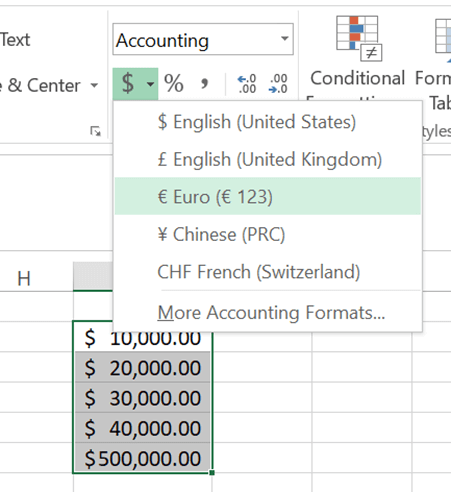
Hình 5.2: Loại tiền theo khu vực
3) Định dạng số tiền theo đồng tiền Việt Nam
- Bước 1. Mở hộp thoại Format Cells: Nháy dấu trỏ xuống cạnh nút lệnh “$” để mở danh sách thả xuống, sau đó chọn More Accounting Formats.
- Bước 2. Trong hộp thoại Format Cells, chọn Number, chọn Currency trong danh sách Category, nháy dấu trỏ xuống ở đầu bên phải hộp Symbol để thả xuống danh sách tất cả các kí hiệu tiền tệ có sẵn trong Excel.
- Bước 3. Tìm và nháy chuột chọn đồng tiền Việt Nam (VND).
Mở trang tính có một cột số bất ki hoặc nhập một cột số liệu tuỳ ý
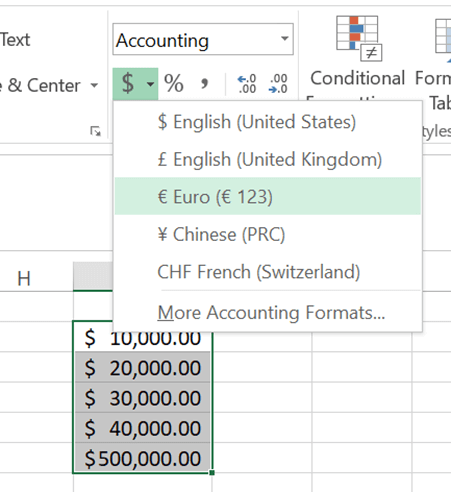
Hình 5.3: Định dạng hiển thị đồng tiền Việt Nam
2. Định dạng hiển thị ngày tháng
Hoạt động 2 trang 49 Tin học lớp 7: Gõ nhập cột có một số ô dữ liệu phù hợp với kiểu ngày tháng, chú ý có một số ngày lớn hơn 12, chọn khối ô vừa nhập. Cho biết kết quả các định dạng hiển thị ngày tháng với các thao tác sau:
1. Mở danh sách thả xuống của lệnh General, áp dụng định dạng Short Date cho cột này.
2. Áp dụng định dạng Long Date cho cột này.
Trả lời:
Mở trang tính và nhập kiểu ngày tháng (số ngày lớn hơn 12).
1) Nháy chuột vào dấu trỏ xuống cạnh phải lệnh General sẽ thả xuống danh sách, nháy chuột chọn Short Date.
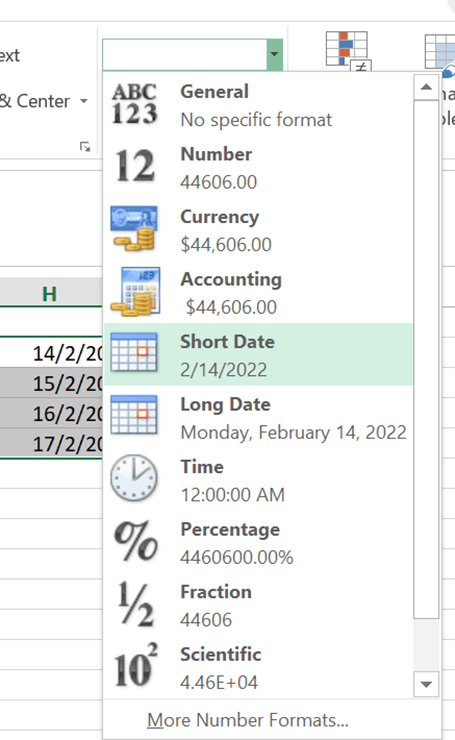
Hình 5. 4: Định dạng Short Date
2) Nháy chuột vào dấu trỏ xuống cạnh phải lệnh General sẽ thả xuống danh sách, nháy chuột chọn Long Date.
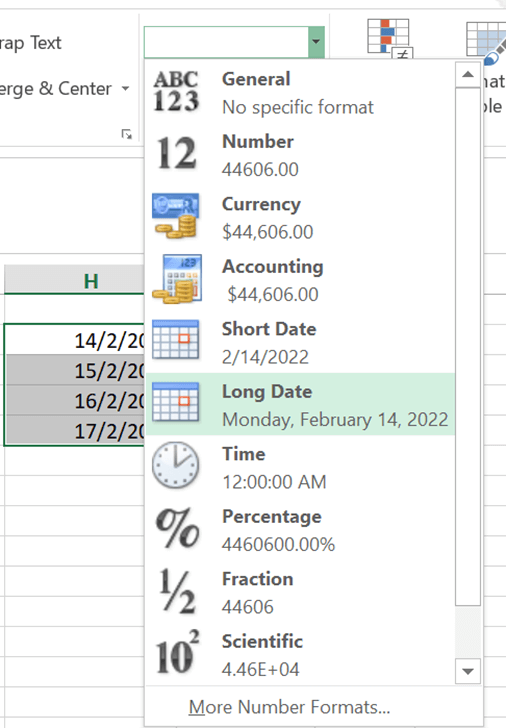
Hình 5.5: Định dạng Long Date
3. Thực hành định dạng hiển thị ngày tháng
Nhiệm vụ trang 49 Tin học lớp 7:
1. Thêm cột Ngày sinh và nhập số liệu cho Bảng chỉ số BMI của một nhóm.
2. Chọn áp dụng định dạng ngày tháng kiểu Việt Nam.
Trả lời:
1. Thêm cột Ngày sinh và nhập số liệu cho Bảng chỉ số BMI của một nhóm.
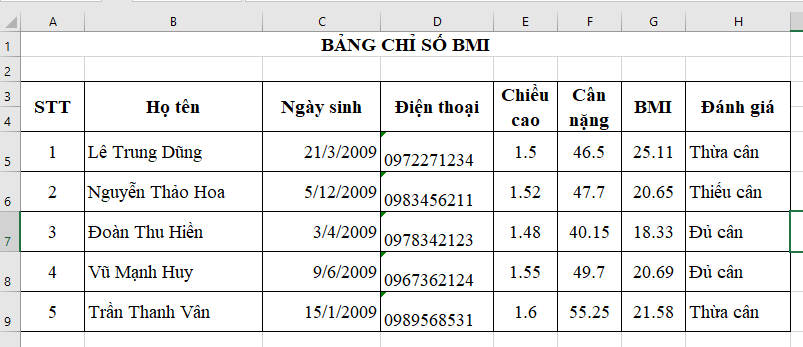
2. Chọn áp dụng định dạng ngày tháng kiểu Việt Nam.
- Bước 1. Chọn khối ô muốn áp dụng định dạng ngày tháng kiểu Việt Nam.
- Bước 2. Mở hộp Fomart Cells, nháy chuột chọn Date trong danh sách Categogy.
- Bước 3. Nháy chuột vào dấu trỏ xuống ở đầu bên phải hộp Locale (location) sẽ thả xuống một danh sách, trong đó có Vietnamese.

Kết quả sẽ nhận được như sau:

Vận dụng trang 49 Tin học lớp 7: Thiết kế một bảng Excel để theo dõi chi tiêu của em (hoặc của tổ, của lớp, của gia đình) và dự kiến định dạng hiển thị dữ liệu cho các cột.
Gợi ý: mỗi khoản thu hoặc chi ghi trên một dòng, các thông tin cần có gồm: ngày tháng, thu (số tiền), chi (số tiền), lý do thu (chi), hiện còn (số tiền), …Tạo bảng trong trang “MySheet” và nhập dữ liệu.
Trả lời:
Dự kiến định dạng:
- Ngày tháng: Định dạng ngày tháng kiểu Việt Nam.
- Thu, chi: Định dạng theo tiền VND.
Các em tham khảo mẫu sau:

Sau định dạng bảng sẽ như sau:

Câu hỏi tự kiểm tra
Câu 1 trang 49 Tin học lớp 7: Nút lệnh nào để thao tác nhanh chọn định dạng số tiền?
Trả lời:
Nút lệnh để thao tác nhanh chọn định dạng số tiền, nếu trước đó đã chọn khối ô muốn áp dụng.
Câu 2 trang 49 Tin học lớp 7: Định dạng Long Date khác với Short Date như thế nào?
Trả lời:
- Short date: sẽ hiển thị ngày/tháng/năm.
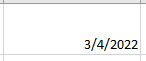
- Long date: sẽ hiển thị thứ, ngày, tháng năm.
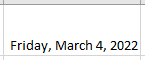
Câu 3 trang 49 Tin học lớp 7: Để mở hộp thoại Fomart Cells cần làm gì?
Trả lời:
Để mở hộp thoại Fomart Cells ta có những cách sau:
- Cách 1. Nhấn phím Ctrl+1
- Cách 2. Nhấn chuột phải chọn Fomart Cells
- Cách 3. Chọn nút mũi tên sổ xuống bên cạnh , chọn More Accounting Fomat cells.
Câu 4 trang 49 Tin học lớp 7: Hãy tóm tắt các bước thao tác để áp dụng định dạng số tiền, ngày tháng kiểu Việt Nam.
Trả lời:
Câu 4: Các thao tác:
- Các bước thao tác để áp dụng định dạng số tiền là:
Bước 1: Mở hộp thoại Format Cells.
Bước 2: Trong hộp thoại Format Cells, chọn Number, chọn Currency, nháy dấu trỏ xuống trong hộp Symbol để thả xuống danh sách tất cả các kí hiệu tiền tệ.
Bước 3: Tìm và chọn đồng tiền Việt Nam (VND)
- Các bước thao tác để áp dụng định dạng ngày tháng kiểu Việt Nam là:
Bước 1: Mở hộp thoại Format Cells.
Bước 2: Nháy chuột chọn Date trong danh sách Category.
Bước 3: Nháy chuột vào dấu trỏ xuống ở hộp Locale (location), tìm và chọn Vietnamese.
Bước 4: Nháy chuột chọn áp dụng một định dạng trong hộp Type, có mẫu hiển thị trong ô Sample.







